Mange Windows 10-brukere rapporterte om å støte på et problem mens de prøvde å spille av HTML5-videoer i nettleseren.
Feilmeldingen Nettleseren din gjenkjenner foreløpig ingen tilgjengelige videoformater avbryter videoene fra å lastes inn.
Synderen bak denne ulempen er vanligvis Adobe Flash Player, ettersom nettleserne ofte bruker Adobe Flash til å kjøre HTML5-videoer, anbefales det å sjekke Flash Player-aktiviteten..
Slik beskrev en bruker problemet på Microsoft Answers-forumet:
Når jeg prøver å spille av HTML5-videoer i IE9, får jeg beskjeden om at Nettleseren din støtter ikke HTML5-video.
INGEN av videoene støttes ettersom videorammene gir meldinger som sier:
Nettleseren din kan ikke spille av H.264 høyprofilinnhold med HTML5-videoelementet.
Hvordan kan jeg fikse dette??
Vi klarte å komme med en serie løsninger som hjelper deg med å kjøre HTML5-videoer i nettleseren din.
Hva kan jeg gjøre hvis nettleseren min ikke støtter HTML5-video?
1. Bruk en annen nettleser

Hvis du har dette problemet med nettleseren din, bør du kanskje vurdere å bytte til en ny.
Opera er sterkt fokusert på brukernes personvern og sikkerhet, og det tilbyr de samme tilpasningsalternativene og utvidelsene som Chrome.
I motsetning til Chrome er denne nettleseren mye raskere, og du vil ikke ha noen problemer med HTML5-videoer mens du bruker den. Opera leveres med forskjellige innebygde pakker, forbedret ressursforbruk og flott design.
Opera leveres med en innebygd adblocker slik at du kan navigere på internett uten distraksjoner.
La oss ta en titt på noen flere sentrale funksjoner:
- Datasynkronisering.
- Søkealternativ.
- Gratis VPN-verktøy.
- Sparer batteriet
- Twitter, Facebook, Instagram integrert.
- Brukervennlig brukergrensesnitt.
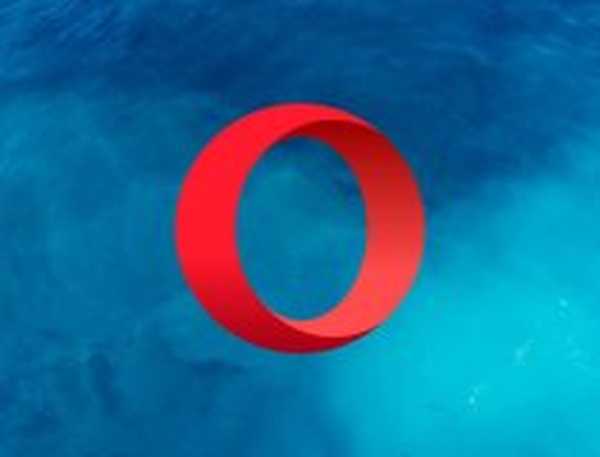
Opera
Spill av videoer enkelt og feilfritt. Prøv de fantastiske funksjonene denne nettleseren har. Gratis Besøk nettsiden1. Installer / oppdater Adobe Flash Player
-
- trykk Start knapp og åpne Kontrollpanel.
- Utvid Vis av rullegardinmenyen og velg Store ikoner.

- Klikk Flash Player.
- Velg Oppdateringer fanen og klikk Sjekk nå.
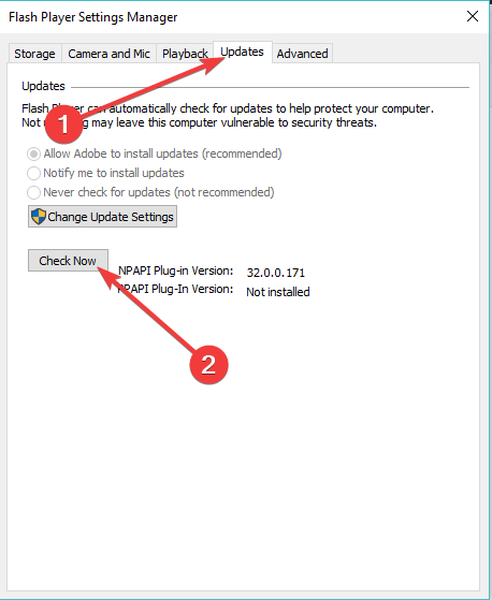
- Klikk på Link til nedlastingssenter for spiller og velg Installere
- Åpen den nedlastede Flash Player installasjonsfil.
- Følg trinnene som kreves for installere og start på nytt nettleser.
3. Deaktiver tillegg
- Klikk på ikonet Tre prikker øverst til høyre.
- Plukke ut Flere verktøy og velg Utvidelser.
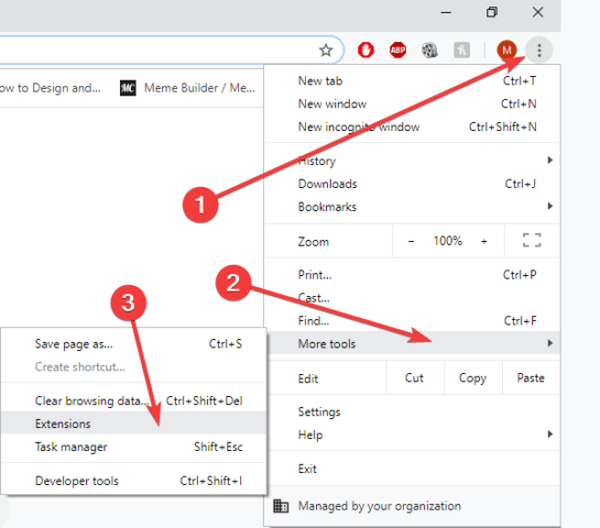
- Finn Utvidelse som du vil blokkere.
- Klikk de vippebryter ved siden av det. Hvis det blir grått, betyr det at du deaktiverte det.
4. Legg til plugins for å støtte nettleseren din

- Last ned programtillegget for Windows Media Player.
- Installere pluginet.
- Omstart i nettleseren din, og prøv deretter å laste inn HTML5-videoer.
5. Endre videolinken

- Endring se på? = v med legge inn / i lenkefanen.
- For eksempel:
- https://www.youtube.com/watch?v=
til - https://www.youtube.com/embed/
- https://www.youtube.com/watch?v=
Vi håper at løsningene våre har vist seg å være nyttige når det gjelder å løse dette problemet. Legg igjen en kommentar i kommentarseksjonen nedenfor hvis det fungerte for deg.
Redaktørens merknad: Dette innlegget ble opprinnelig publisert i juni 2019 og har siden blitt oppdatert og oppdatert i juli 2020 for friskhet, nøyaktighet og omfattende.
- HTML5
- windows 10 fikse
 Friendoffriends
Friendoffriends
![[Løst] Nettleseren din støtter ikke HTML5-video](https://friend-of-friends.com/storage/img/images_5/[solved]-your-browser-does-not-support-html5-video_4.jpg)


![Alle problemene løst av samleoppdateringen for Windows [Mai 2014]](https://friend-of-friends.com/storage/img/images/all-the-issues-fixed-by-windows-update-rollup-[may-2014].jpg)